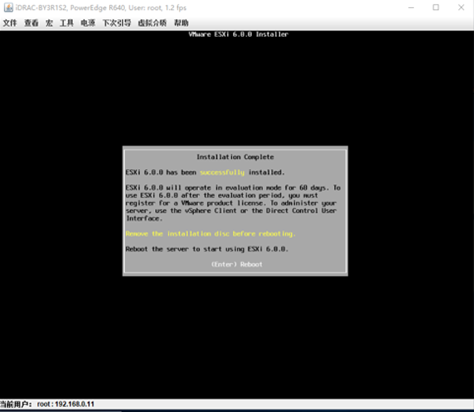最近客户采购了一台DellR740服务器,安装操作系统时没有显示器,尝试最新版Idrac安装操作系统。
准备条件:笔记本/台式机一台,系统镜像文件,网线一根,终端电脑安装最新版Java软件。

首先本地电脑配置IP 192.168.0.100 子网掩码 255.255.255.0
打开网页输入192.168.0.120,用户名:root 密码:cavlin

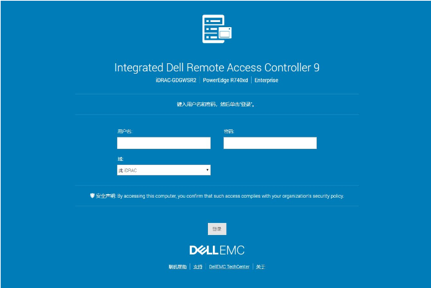
进入系统之后选择右上方的“启动虚拟控制台”
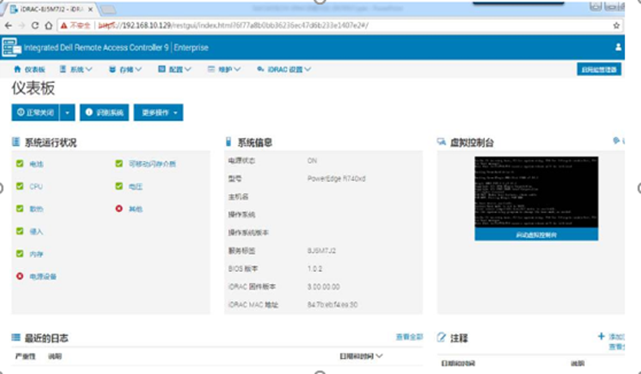
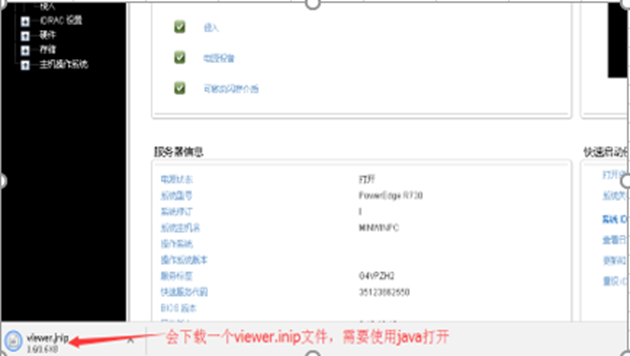
使用java打开
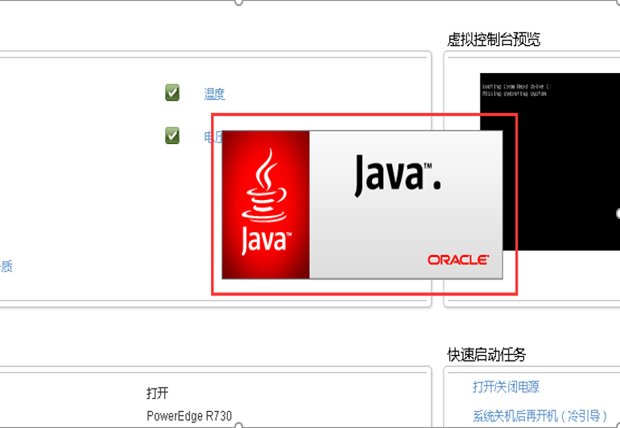
继续
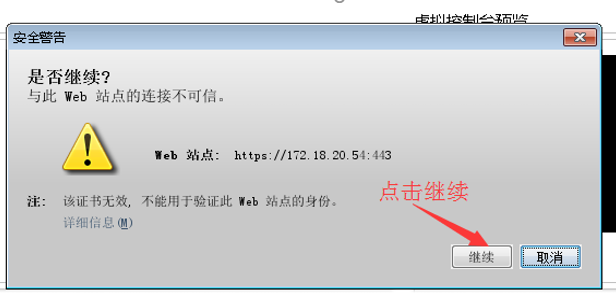
运行
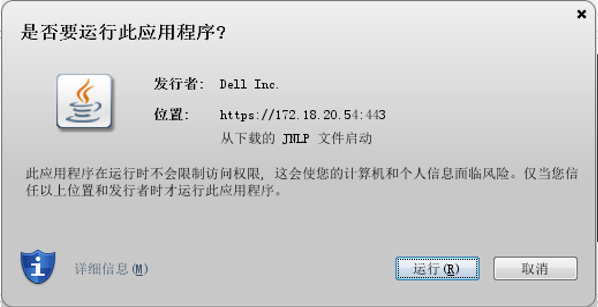
运行
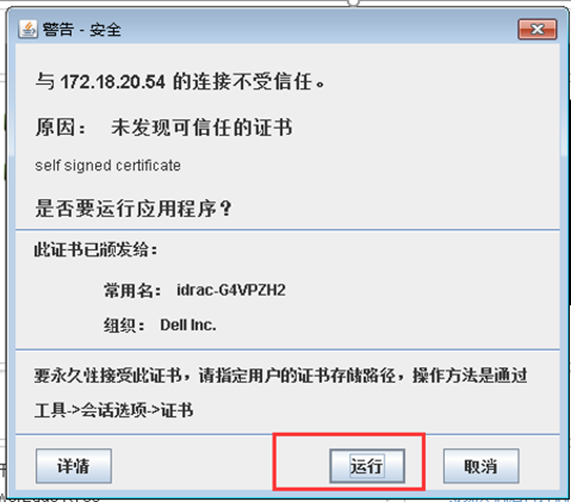
连接到虚拟介质,类似于给服务器做一个远程的虚拟光驱:
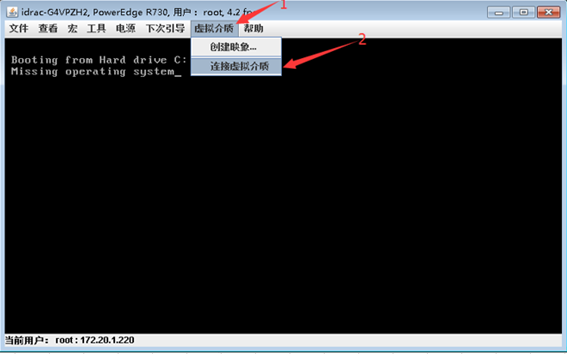
选择iso并关联

验证映射成功
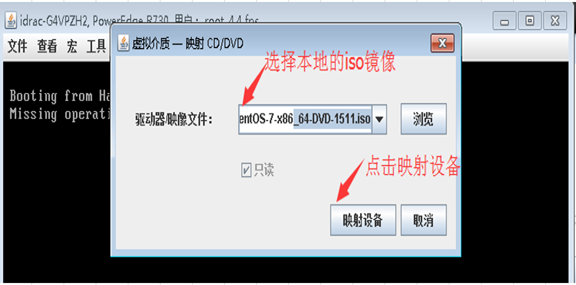
更改下次引导方式
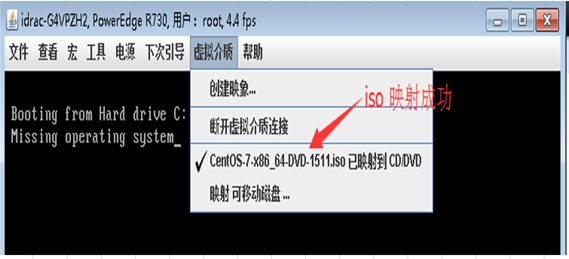
确认更改下次引导方式
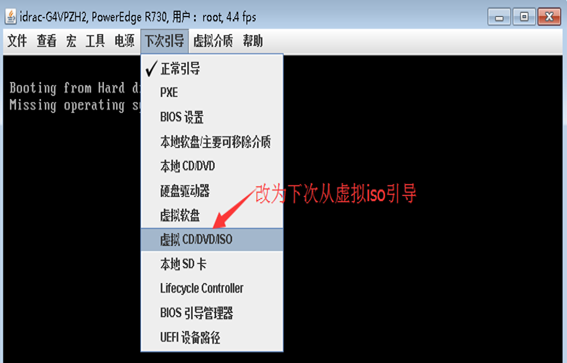
确认更改下次因此方式为虚拟ISO
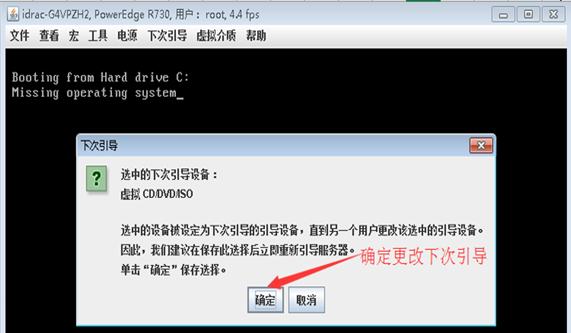
热重启服务器
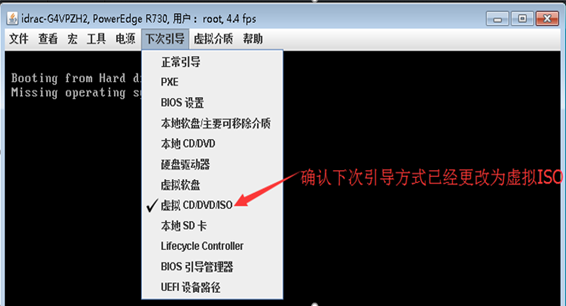
重启中。。。
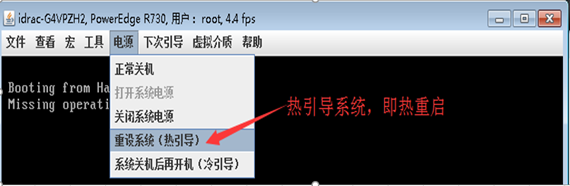
系统加载中。。
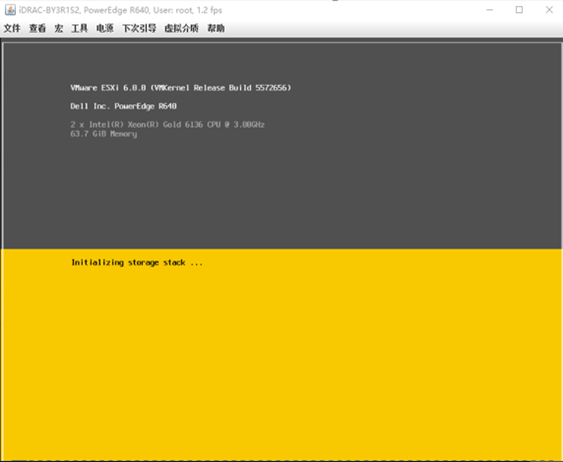
按“Enter”继续
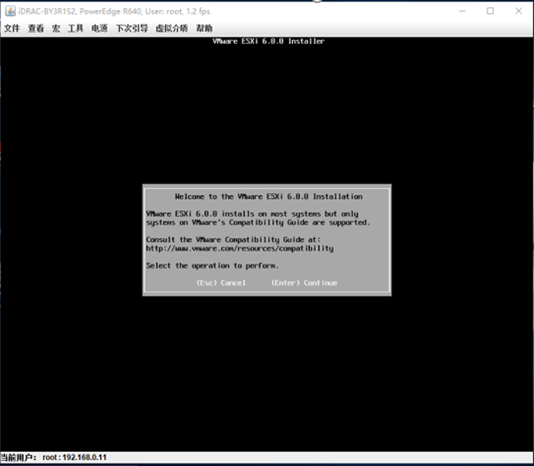
按“F11”继续
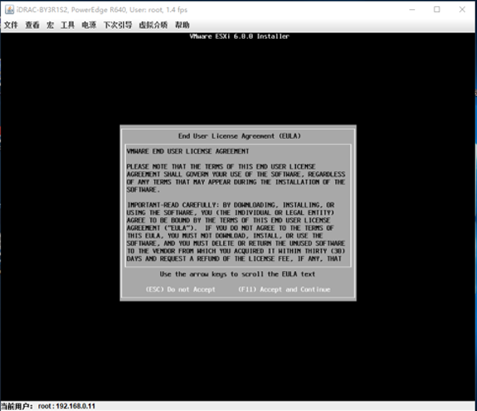
系统安装中。。。
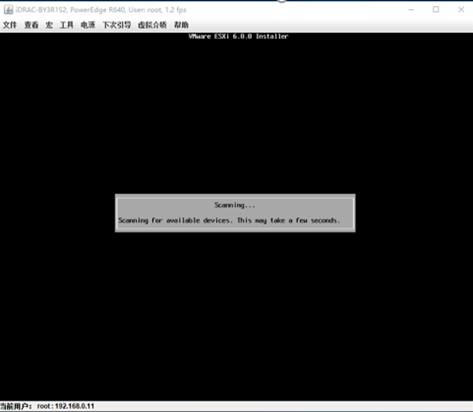
按“Enter”继续
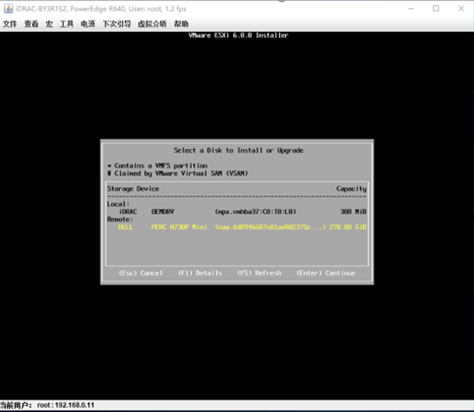
按“Enter”继续
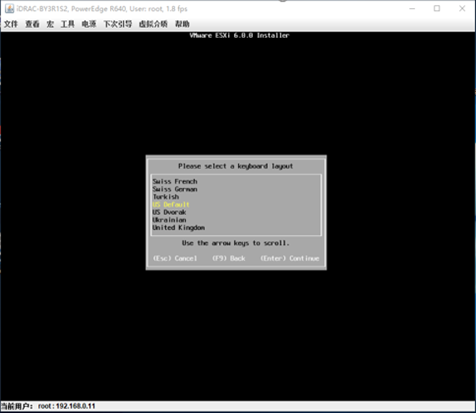
输入密码后按“Enter”继续,输入密码:Llysc1s1kr
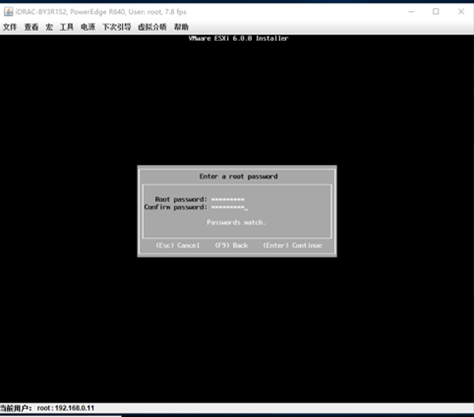
按“F11”继续
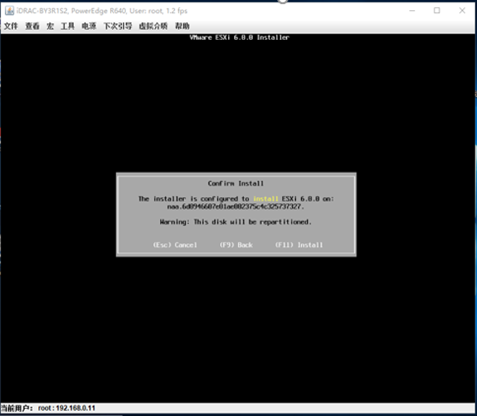
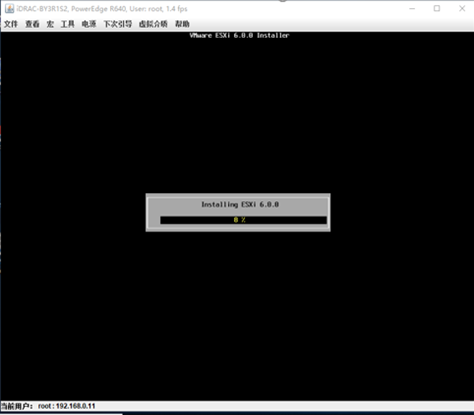
按“Enter”重启,系统安装完成。